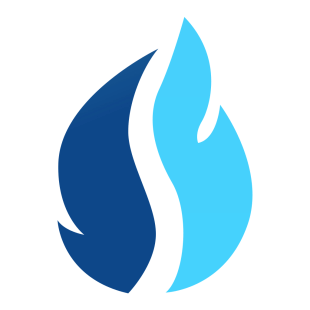animation #
nvue中动画的实现并不是很友好。
- 有时候不用animation模块,动画效果出不来(动态设置的动画),或者不像H5/MP上面那样随意可控;
- nvue-app下不支持keyframe动画;
我们需要一个封装好的动画插件,他需要满足以下功能:
- 易懂,易用;
- 较为统一的去实现各端动画;
- 能实现keyframe的效果;
- js控制动画,并统一有带动画完成的回调等;
我们封装的animate.js就能满足要求,后期我们会基于animate.js提供很多的优秀动画效果。其实复杂的动画也是由基础的动画组合而成的。
原理 #
在nvue-app端,我们使用的是animation模块来实现动画;
在非nvue-app端,将动画设置转换为style样式,通过更改style的方式写入动画;
nvue-app的keyframe效果,我们通过bindingx的timing事件实现;
非nvue-app下的keyframe动画,依然通过写keyframe来实现,这里我们不再统一封装;
基于我们的动画库,很多动画效果的实现,将会变得清晰许多。
提供的方法 #
animate #
animate(ref, options, ins, name, extra)
- ref:需要设置动画的元素,比如:加入一个元素的ref是refName,那么我们应该传
this.$refs['refName']; - options:动画内容;
- ins:页面的Vue实例,尽在nvue-app下有效,配合name来实现元素的style修改;
- name:控制元素动画的style变量名字,只是在非nvue-app下有效。下面我们会讲具体的使用示范;
- extra:一些个性化的其他样式配置,仅在非nvue-app下有效;
animate方法是Promise化的,你可以在then/catch中继续执行某些操作。
下面我们将讲解具体的使用示范:
<view class="ai-box n-bg-inverse n-overflow-hidden n-flex-row n-align-center n-justify-center">
<!-- 这个盒子将会实现fade效果 -->
<view ref="fade" class="ai-item n-bg-success n-flex-row n-align-center n-justify-center" :style="fadeAni">
<text class="n-color-inverse n-size-base">fade</text>
</view>
</view>
<script>
export default {
data() {
return {
fadeAni: '' // 非nvue-app下用来控制元素动画的样式
}
},
methods: {
fade() {
const el = this.$refs[name]
animate(el, {
styles: {
opacity: 0
},
duration: 500,
timingFunction: 'ease-in-out'
}, this, 'fadeAni').then(res=>{
// 在这里做些别的事情,比如过一会儿再显示fade元素
}).catch(err=>{
})
},
}
}
</script>
我们调用fade方法,就会隐藏掉ref为fade的视图。
在nvue-app端,我们是通过修改animation模块实现的,在非nvue-app端,我们是通过修改fadeAni变量来实现的,您应该已经注意到了:我们传入了页面vue实例this以及状态fadeAni。
这里面并不复杂,重点就是animate方法的options如何设置。
{
styles: {width: 500}, // 动画内容
delay: 0, // 是否延后
duration: 300, // 动画时长
timingFuntion: 'ease-in-out' // 动画函数
}
具体解释:
- styles,设置不同样式过渡效果的键值对,下表列出了所有合法的参数:
- width:表示动画执行后应用到组件上的宽度值。
- height:表示动画执行后应用到组件上的高度值。
- backgroundColor:backgroundColor动画执行后应用到组件上的背景颜色。
- opacity:opacity表示动画执行后应用到组件上的不透明度值。
- transformOrigin:transformOrigin定义变化过程的中心点,如transformOrigin: x-axis y-axis 参数 x-axis 可能的值为 left、center、right、长度值或百分比值,参数 y-axis 可能的值为 top、center、bottom、长度值或百分比。默认值为center center。
- transform:transform变换类型,可能包含rotate,translate,scale`及其他属性。默认值为空。
- translate/translateX/translateY:指定元素要移动到的位置。单位是长度或百分比,默认值是0.
- rotate/rotateX/rotateY:指定元素将被旋转的角度。单位是度 角度度,默认值是0
- perspective:观察者距离z=0平面的距离。单位值数字,默认值为正无穷
- scale/scaleX/scaleY:按比例放大或缩小元素。单位是数字,默认值是1
- duration,duration(number):指定动画的持续时间 (单位是毫秒),默认值是 0,表示瞬间达到动画结束状态。
- delay,delay (number):指定请求动画操作到执行动画之间的时间间隔 (单位是毫秒),默认值是 0,表示没有延迟,在请求后立即执行动画。
- needLayout,needLayout (boolean):动画执行是否影响布局,默认值是false。
- timingFunction,timingFunction (string):描述动画执行的速度曲线,用于描述动画已消耗时间和动画完成进度间的映射关系。默认值是 linear,表示动画从开始到结束都拥有同样的速度。下表列出了所有合法的属性:
- linear:动画从头到尾的速度是相同的
- ease-in:动画速度由慢到快
- ease-out:动画速度由快到慢
- ease-in-out:动画先加速到达中间点后减速到达终点
- cubic-bezier(x1, y1, x2, y2):在三次贝塞尔函数中定义变化过程,函数的参数值必须处于 0 到 1 之间。更多关于三次贝塞尔的信息请参阅 cubic-bezier 和 Bézier curve。
timing #
timing(props, exitExpression)
为了在nvue-app下支持keyframe动画效果,我们使用bindingx的timing事件。
- props:定义了动画元素和动画内容的数组;
- exitExpression: 退出条件。这是可选的。我们可以自己手动移除掉bindingx的绑定效果;
比如:
timing(
// 这是props数组
[
// 每一项都是一个object,定义了timing的规则
{
element: el, // this.$refs['refName'].ref 这样获取
property: 'transform.rotateZ',
expression: 't*0.72'
}
])
bindingx可以实现很多的东西,具体支持的属性以及事件等请看:
unbind #
我们的timing方法会返回一个绑定值,在你不需要用到那个timing的时候,或者退出页面的时候,记得解除绑定。
this.timingShakeToken && unbind(this.timingShakeToken, 'timing')
非nvue-app下的keyframe #
以下仅仅作为制作keyframe的参考。
/* #ifndef APP-NVUE */
.timing {
&-scale {
animation: timing-scale ease-in-out 1s infinite;
}
&-shake {
animation: timing-shake ease-in-out 1s;
}
&-rotate {
transform-origin: center center;
animation: timing-rotate linear 0.6s infinite;
}
&-ripple {
animation: timing-ripple ease-in-out 0.8s;
}
}
@keyframes timing-scale {
0% {
transform: scale(0);
}
50% {
transform: scale(1);
}
100% {
transform: scale(0);
}
}
@keyframes timing-shake {
0%,
100% {
transform: translateX(0);
}
10% {
transform: translateX(-12px);
}
20% {
transform: translateX(10px);
}
30% {
transform: translateX(-8px);
}
40% {
transform: translateX(7px);
}
50% {
transform: translateX(-6px);
}
60% {
transform: translateX(5px);
}
70% {
transform: translateX(-4px);
}
80% {
transform: translateX(3px);
}
90% {
transform: translateX(-2px);
}
}
@keyframes timing-rotate {
0% {
transform: rotate(0deg);
}
100% {
transform: rotate(360deg);
}
}
@keyframes timing-ripple {
0% {
border-top-right-radius: 50rpx;
border-bottom-left-radius: 50rpx;
border-bottom-right-radius: 50rpx;
width: 0px;
height: 0.1px;
}
100% {
border-top-right-radius: 600px;
border-bottom-left-radius: 600px;
border-bottom-right-radius: 600px;
width: 600px;
height: 600px;
}
}
/* #endif */